Joindre un domaine sur Windows RT 8 et Windows RT 8.1
Par défaut, il est impossible de joindre un domaine Active Directory depuis une tablette ou un PC équipé de Windows RT. Cependant, la fonctionnalité de jonction d’un domaine est bien présente mais seulement désactivée, sûrement pour des raisons commerciales.
Avec quelques manipulations, on peut toutefois réactiver la fonctionnalité Joindre un domaine et lier votre tablette Windows RT au domaine de votre entreprise. Par la suite, il sera possible de lui appliquer des stratégies de groupe !
Nous allons donc couvrir plusieurs points :
1- Activer la fonctionnalité de jonction d’un domaine Active Directory sous Windows RT (8 ou 8.1).
2- Activer l’application des stratégies de groupe
Disclaimer : les modifications proposées ci-dessous sont livrées telles quelles. La modification de la base de registre peut altérer le bon fonctionnement de votre PC. Ce scénario est proposé à des fins de test et n’est en aucun cas supporté officiellement par Microsoft.
Joindre un domaine Active Directory
Résumé
Nous devons réactiver la fonctionnalité de jonction d’un domaine en lançant une invite de commande en tant qu’administrateur au démarrage de Windows RT et en modifiant le registre afin de réactiver l’option.
Manipulations
1- Téléchargez et décompressez ce fichier ZIP. Il contient les clés de registre à modifier.
2- Lancez le script WINRT_activer_setup_mode.reg afin d’activer le Setup Mode au démarrage de la machine.
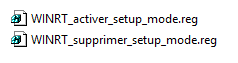
Vous pouvez également utiliser le script WINRT_supprimer_setup_mode.reg pour restaurer les paramètres par défaut.
3- Redémarrez la machine.
4- Dans l’invite de commandes, tapez regedit et validez par Entrée.
5- Allez dans l’arborescence HKEY_LOCAL_MACHINE\SYSTEM\CurrentControlSet\Control\ProductOptions et double-cliquez sur ProductPolicy.
6- Allez vers l’offset 4700. Le but étant de rechercher la partie traitant de “WorkstationService-DomainJoinEnabled” afin de modifier cette stratégie. Le numéro de la ligne peut varier selon les machines, dans mon cas la stratégie commence à l’offset 47C0.
Repérez ensuite la chaine hexadécimale 64 00 00 à la fin de la stratégie.
7- Remplacez la chaine hexadécimale 64 00 00 par 64 00 01.
Note : Si vous êtes obligé de faire ces manipulations au clavier, vous pouvez utiliser les touches Maj + Flèche droite afin de sélectionner la partie à modifier.
8- Validez les modifications par OK et fermez la base de registre.
9- Dans la console, tapez la commande suivante afin de désactiver le service Software Protection au démarrage de la machine :
ren sppsvc.exe sppsvc-back.exe
10- Tapez la commande exit ou fermez la console afin de démarrer sous Windows RT.
11- Depuis l’écran d’accueil Windows, vérifiez que la fonctionnalité Joindre un domaine est présente. Lancez-la pour rejoindre votre domaine Active Directory.
Activation des stratégies de groupe
Pour pouvoir appliquer des stratégies de groupe aux clients sous Windows RT, il faut réactiver le service Client de stratégie de groupe, qui par défaut est désactivé et arrêté.
1- Ouvrez la console Services en tant qu’administrateur.
2- Faites un clic droit sur Client de stratégie de groupe, puis choisissez Propriétés.
3- Dans la partie Type de démarrage, choisissez Automatique, et cliquez sur le bouton Démarrer.
Réactivation du service Software Protection
Après avoir joint le domaine, il est important de réactiver le service Software Protection que nous avions désactivé précédemment. Sans ce service, il n’est pas possible d’associer son compte de domaine à un compte Microsoft et la tablette sera considérée comme non-activée.
1- Relancez le script WINRT_activer_setup_mode.reg et redémarrez votre ordinateur.
2- Dans la console, tapez la commande suivante :
ren sppsvc-backup.exe sppsvc.exe
3- Fermez l’invite de commandes en tapant exit.
4- Vérifiez que Windows RT est de nouveau activé.
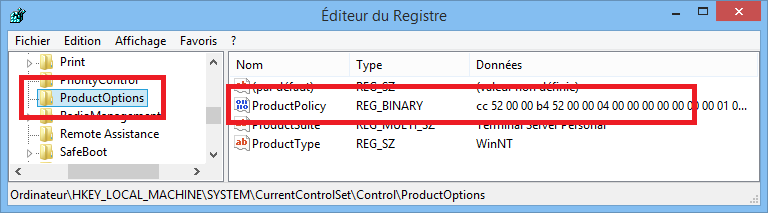
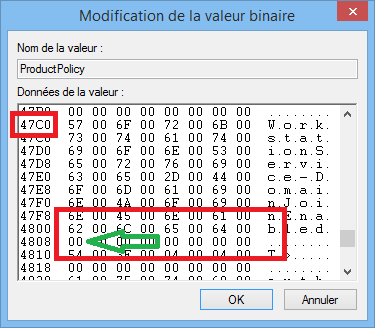
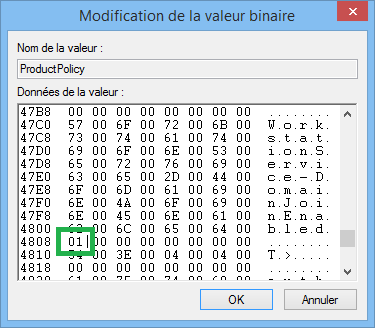
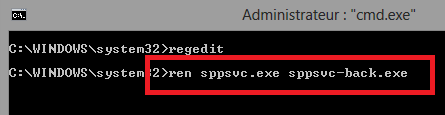
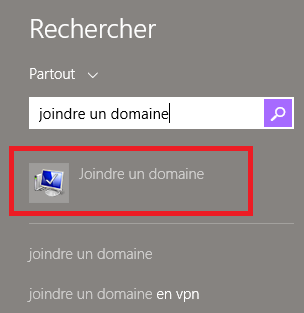
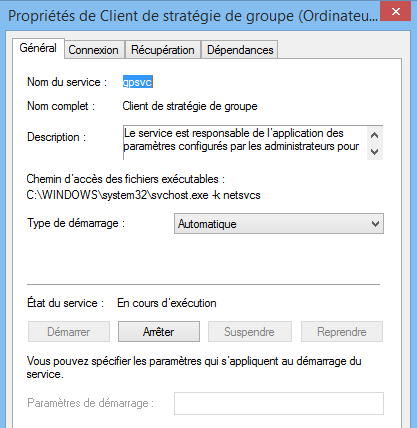
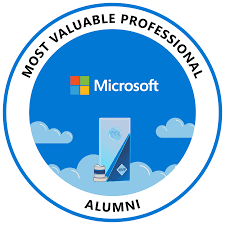

Bonjour,
impossible de se connecter avec un compte de domaine même après avoir joint le domaine … !
J’ai suivi la procédure, et elle a fonctionné, puis j’ai réinitialisé la surface et depuis, il trouve le domaine, je m’identifie et immédiatement le PC me sort ce message: Votre ordinateur n’a pu être joint au domaine car l’erreur suivante s’est produite:
Cette demande n’est pas prise en charge
Client: Windows RT 8.1
Serveur: Windows Server 2003
Même problème… impossible de connecter un utilisateur du domaine après l’avoir joint…
Pareil pour moi, domaine ok mais j’ai le message “login / Mdp incorrect veuillez réessayé …”
Correction : Réactivation du service Software Protection -> la commande c’est ren sppsvc-back.exe sppsvc.exe non ? -backup m’indique fichier introuvable.
Merci quand même pour le tuto, bien détaillé/rédigé.
“ren sppsvc.exe sppsvc-back.exe”
donc pour la reactivation “ren sppsvc-back.exe sppsvc.exe”
au lieu de “ren sppsvc-backup.exe sppsvc.exe”.
ren -> rename 🙂
c’est super!! ça marche parfaitement
si tu as bien respecté les cmd tout marchera
Tk’s Maxime
4 ans plus tard encore un tuto super efficace pour ceux qui doivent intégrer d’ancienne tablette dans leur domaine.
Merci.
hello
i did this solution in my workstation as Virtual machine.
but i didn’t do that on other (mini PC).
virtual machine’s OS Build is equal 15063.0 and Mini PC is equal 15063.540.
please help me……